
Ořezávání klipů v iMovie na Macu
Fotografie, zastavené snímky a videoklipy ve svých filmech můžete oříznout a získat tak detailní záběry zajímavých objektů nebo eliminovat nežádoucí oblasti.
Oříznutí je užitečné i v případě fotografií nebo videoklipů, které se neshodují s poměrem stran vašeho filmu (například pokud máte obrazový materiál převedený ze staré videokamery se standardním rozlišením, který chcete zkombinovat se záznamem ve vysokém rozlišení z moderních kamer). V takovém případě můžete fotografie či videoklipy oříznout na vyhovující poměr stran.
Oříznutí klipu nebo fotografie na časové ose
V aplikaci iMovie
 na Macu vyberte některý klip nebo fotografii na časové ose.
na Macu vyberte některý klip nebo fotografii na časové ose.Pokud chcete zobrazit ovládací prvky pro oříznutí, klikněte na tlačítko Ořez.

Klikněte na tlačítko Oříznout a vyplnit.
V prohlížeči se v horní části klipu zobrazí nastavitelný rámeček.
Poznámka: Tento rámeček má poměr stran 16:9.
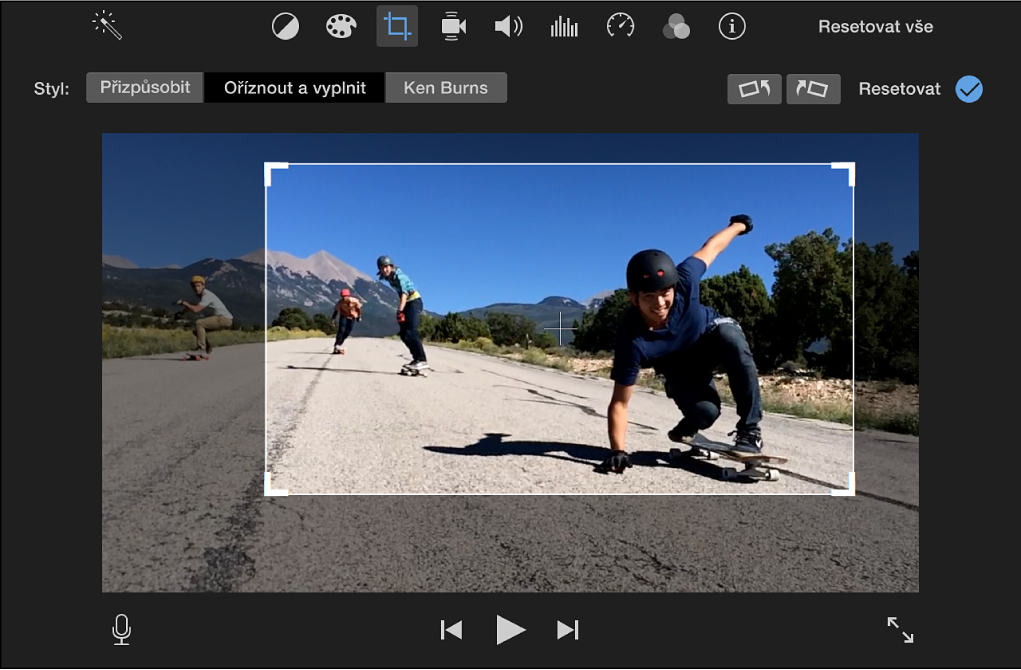
Posunujte jej a měňte jeho velikost, dokud nebudete spokojeni s výsledkem.
Pokud chcete ořez použít, klikněte v ovládacích prvcích oříznutí na tlačítko Použít
 .
.Oblast v ořezovém rámečku vyplní prohlížeč.
Chcete‑li všechny ořezy a otočení resetovat, klikněte na tlačítko Resetovat.
Pokud jste použili ořez na klipu v prohlížeči souborů ještě před jeho přidáním na časovou osu, bude tento ořez resetován také.
Tip: Chcete‑li se v prohlížeči souborů rychle vrátit k původnímu klipu, stiskněte klávesy Shift‑F.
Oříznutí klipu nebo fotografie v prohlížeči souborů
Klip nebo fotografii můžete oříznout v prohlížeči souborů ještě před tím, než je přidáte do svého filmu.
V aplikaci iMovie
 na Macu vyberte některý klip nebo fotografii v prohlížeči.
na Macu vyberte některý klip nebo fotografii v prohlížeči.Pokud chcete zobrazit ovládací prvky pro oříznutí, klikněte na tlačítko Ořez.

Klikněte na tlačítko Oříznout.
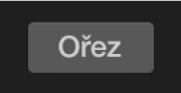
V prohlížeči se v horní části klipu zobrazí nastavitelný rámeček.
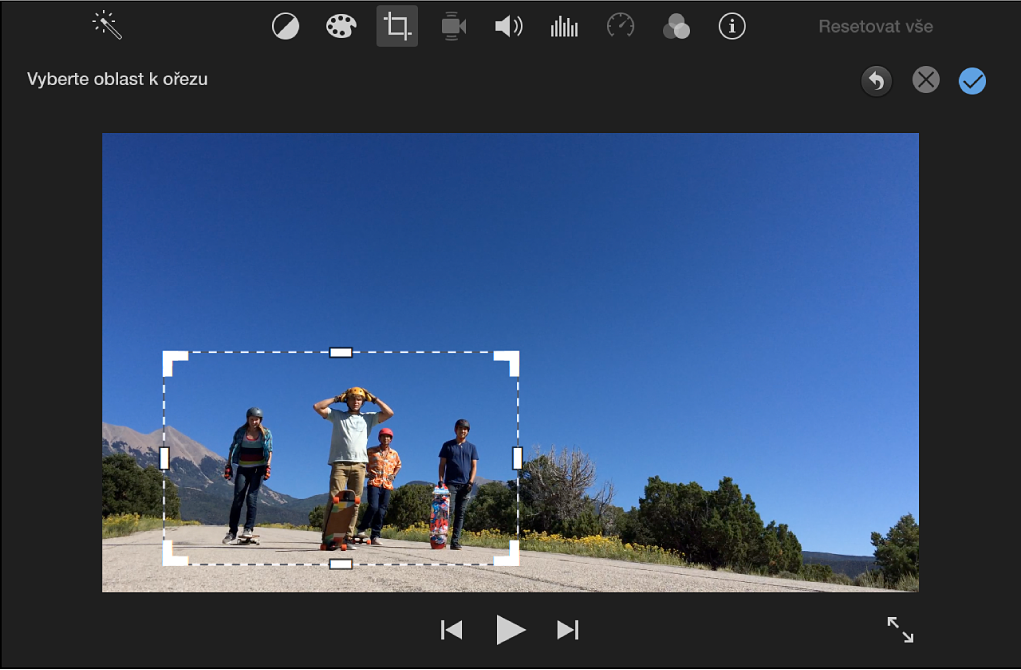
Posunujte jej a měňte jeho velikost, dokud nebudete spokojeni s výsledkem.
Pokud chcete změnu použít, klikněte v ovládacích prvcích oříznutí na tlačítko Použít
 .
.Chcete‑li všechny ořezy a otočení resetovat, klikněte na tlačítko Resetovat.
Obnovení původního poměru stran klipu
Přidáte-li video ve standardním rozlišení s poměrem stran 4 : 3 do projektu ve vysokém rozlišení s poměrem stran 16 : 9, iMovie je automaticky ořízne tak, aby vyplnilo celý snímek 16 : 9. V případě potřeby můžete původní obraz klipu s poměrem stran 4:3 obnovit.
V aplikaci iMovie
 na Macu vyberte v prohlížeči souborů nebo na časové ose klip nebo fotografii, jejichž poměr stran chcete obnovit.
na Macu vyberte v prohlížeči souborů nebo na časové ose klip nebo fotografii, jejichž poměr stran chcete obnovit.Pokud chcete zobrazit ovládací prvky pro oříznutí, klikněte na tlačítko Ořez.

Klikněte na tlačítko Přizpůsobit.
Bude obnoven původní poměr stran klipu.
Poznámka: Pokud obnovíte klip s poměrem stran 4:3, na levé a pravé straně klipu se objeví černé pruhy.